Как да инсталирате драйвера за принтера Brother HL-2132R
За всички устройства, свързани към компютъра, е необходим специален софтуер. Днес ще научите как да инсталирате драйвера за принтера Brother HL-2132R.
съдържание
Как да инсталирате драйвера за Brother HL-2132R
Има много начини да инсталирате драйвер за принтер. Основното нещо е да имате интернет. Ето защо е полезно да разберете всеки от възможните варианти и да изберете най-подходящия за себе си.
Метод 1: Официален уебсайт
Първото нещо, което трябва да проверите, е официалният ресурс на Брат. Водачът може да се намери там.
- Така че, за начало, ние се обръщаме към уебсайта на производителя ,
- В заглавната част на сайта намираме бутона "Изтегляне на софтуер" . Натиснете и продължете.
- Освен това софтуерът се различава по географски район. Тъй като покупката и последващата инсталация се извършват в европейската зона, ние избираме "Принтери / факс машини / DCP / многофункционални" в зоната на Европа.
- Но географията не свършва там. Отваря се нова страница, където отново трябва да натиснете "Европа" , а след "Русия" .
- И само на този етап получаваме страница с руски подкрепа. Изберете "Търсене на устройство" .
- В полето за търсене, което се показва, въведете: "HL-2132R" . Натискаме бутона "Търсене" .
- След манипулациите се стига до личната страница на продуктовата поддръжка HL-2132R. Тъй като имаме нужда от софтуер за стартиране на принтера, ние избираме "Файлове" .
- Освен това операционната система е традиционно избрана. В повечето случаи той се избира автоматично, но е необходимо да проверите отново ресурса в Интернет и, в случай на неговата грешка, да коригирате избора. Ако всичко е вярно, кликнете върху "Търсене" .
- Производителят предлага на потребителя да изтегли пълния софтуер. Ако принтерът е бил инсталиран дълго време и е необходим само драйверът, тогава останалият софтуер не е необходим. Ако това е първата инсталация на устройството, изтеглете пълния комплект.
- Отидете на страницата с лицензното споразумение. Ние потвърждаваме съгласието си с условията, като кликвате върху съответния бутон със син фон.
- Инсталационният файл на драйвера започва да се изтегля.
- Ние го изпълняваме и веднага се сблъскваме с необходимостта да указваме инсталационния език. След това кликнете върху "OK" .
- След това ще се покаже прозорец с лицензионно споразумение. Приеми го и продължи.
- Помощникът за инсталиране ни подканва да изберете инсталационната опция. Оставете "Стандарт" и кликнете върху "Напред" .
- Файловете са разопаковани и е инсталиран необходимия софтуер. Отнема няколко минути, за да изчакате.
- Помощната програма изисква връзка с принтера. Ако това вече е направено, кликнете върху "Напред" , в противен случай ще се свържем, ще включим и ще изчакаме, докато бутонът за продължаване стане активен.
- Ако всичко вървеше добре, инсталирането ще продължи и в края ще бъде необходимо само да рестартирате компютъра. При следващото включване принтерът ще работи напълно.
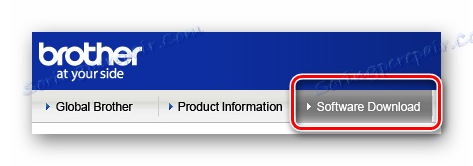
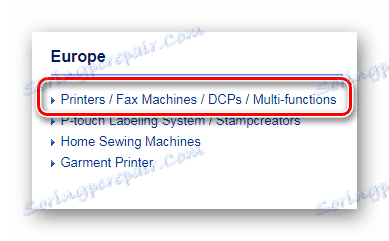
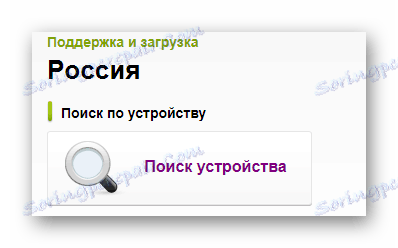
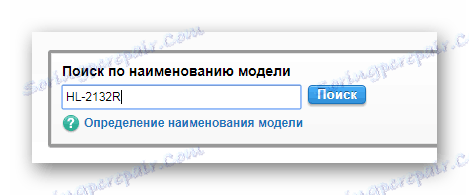

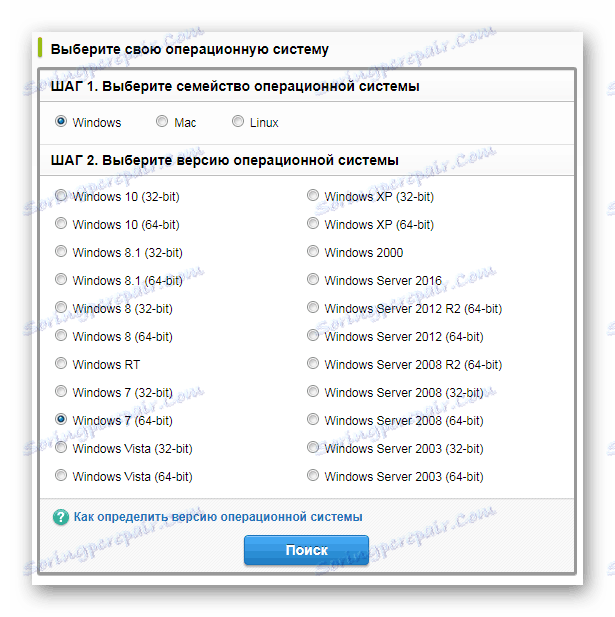
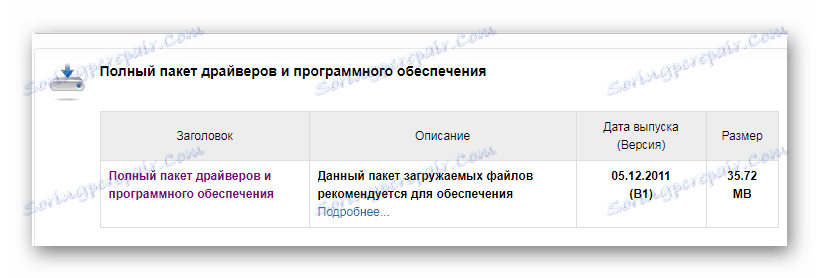
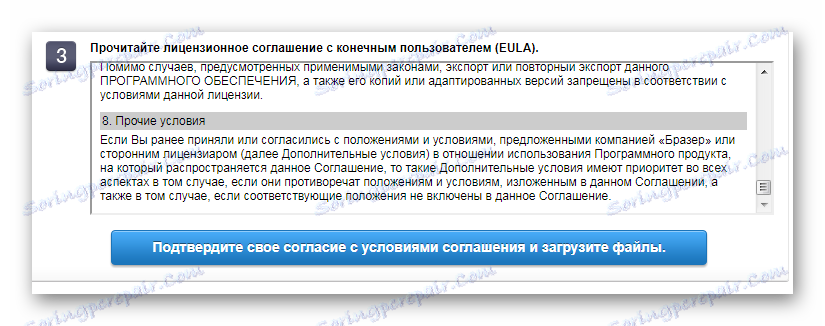
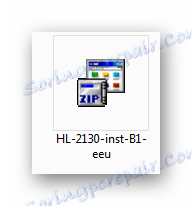
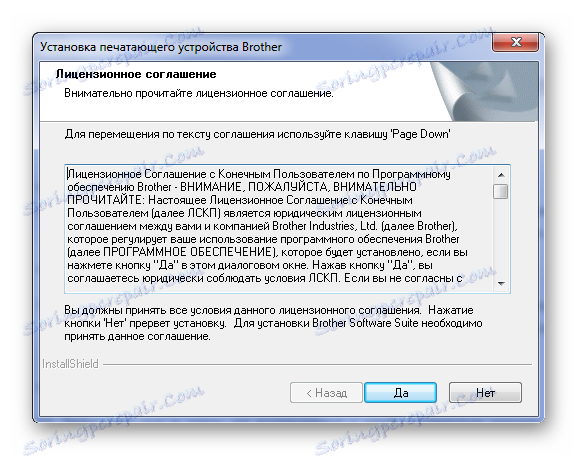
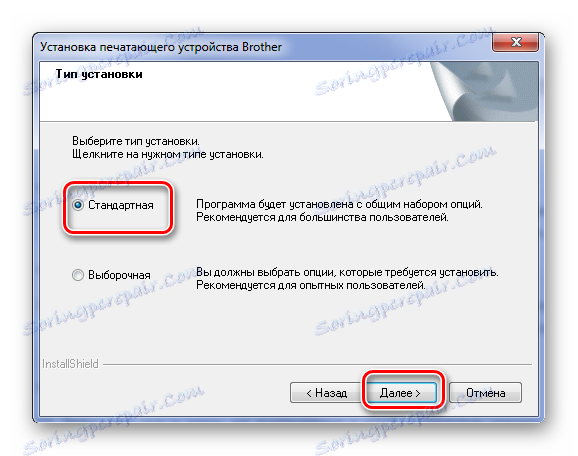
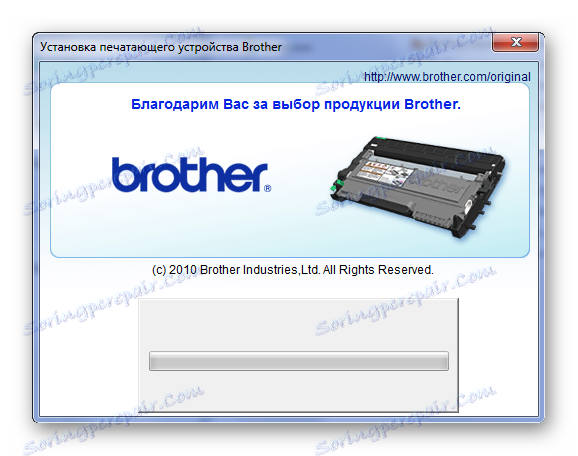
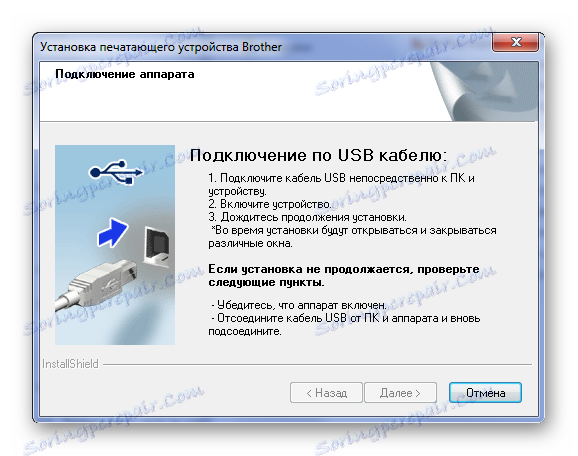
Метод 2: Специални програми за инсталиране на драйвери
Ако не искате да изпълнявате толкова дълга инструкция и искате само да изтеглите програма, която ще направи всичко сами, тогава обърнете внимание на този метод. Има специален софтуер, който автоматично разпознава наличието на драйвери на компютъра и проверява тяхната приложимост. И такива приложения могат едновременно да актуализират софтуера и да инсталират липсващите. По-подробен списък с такъв софтуер можете да намерите в нашата статия.
Прочетете повече: Софтуер за инсталиране на драйвери

Един от най - добрите представители на такива програми е Помощник на водача , Непрекъснато актуализиране на базата на водача, потребителска поддръжка и почти пълен автоматизъм - това е, което това приложение наистина харесва. Ще се опитаме да разберем как да актуализираме и инсталираме драйвера с него.
- В самото начало имаме прозорец, където можете да прочетете лицензионното споразумение, да го приемете и да започнете работа. Също така, ако кликнете върху "Потребителска инсталация" , можете да промените пътя за инсталацията. За да продължите, кликнете върху "Приемане и инсталиране".
- След като процесът започне, приложението отива на активния етап. Можем само да чакаме сканирането да завърши.
- Ако има драйвери, които се нуждаят от актуализиране, програмата ще ни уведоми за това. В този случай ще трябва да кликнете върху "Update" за всеки отделен драйвер или "Update all", за да започнете мащабно изтегляне.
- След това изтеглете и инсталирайте драйверите. Ако компютърът е леко зареден или не е най-продуктивен, тогава ще трябва да изчакате малко. След като приложението приключи, трябва да рестартирате.
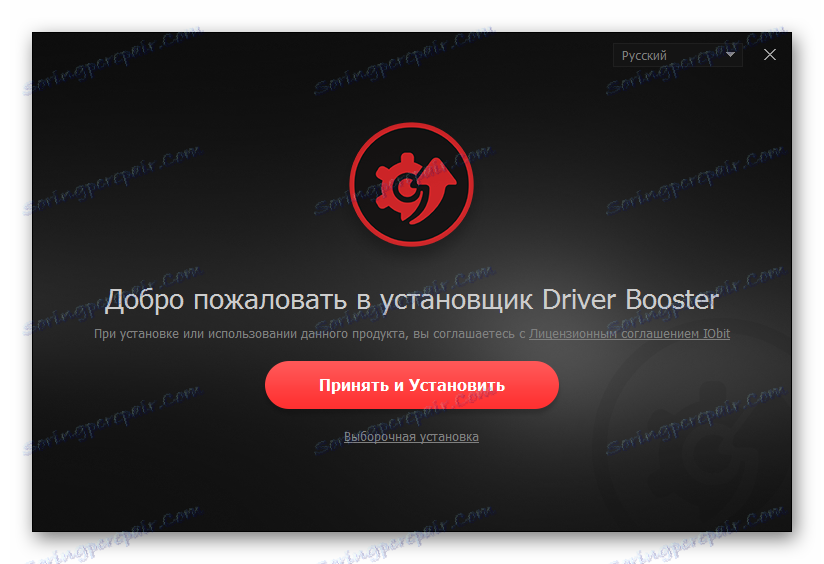

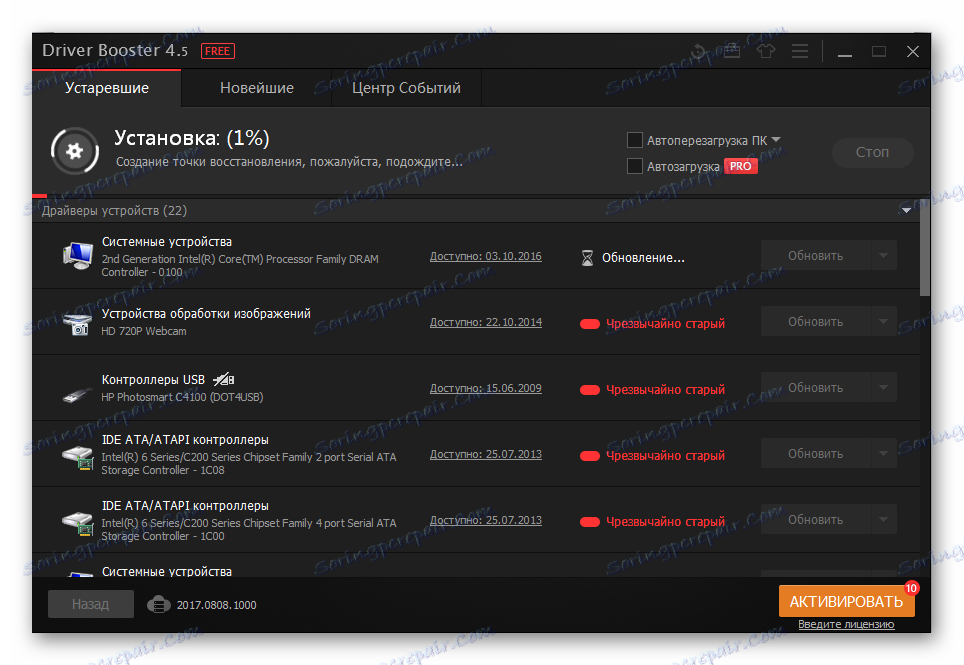
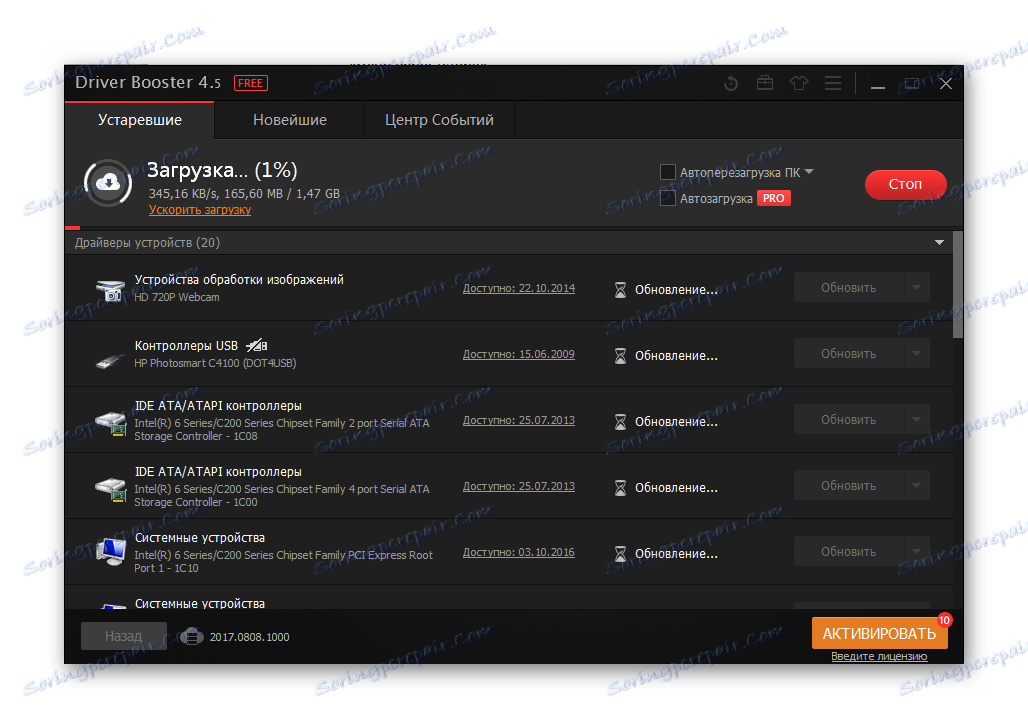
Това завършва работата с програмата.
Метод 3: Идент. № на устройството
Всяко устройство има свой уникален номер, който ви позволява бързо да намерите водача в интернет. И за това не е нужно да изтегляте комунални услуги. Просто трябва да знаеш ИД. За разглежданото устройство това е:
USBPRINTBROTHERHL-2130_SERIED611
BROTHERHL-2130_SERIED611
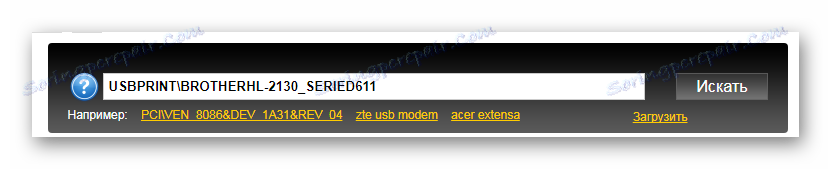
Ако не знаете как да търсите правилно драйверите за уникален номер на устройството, просто прочетете нашия материал, където всичко е изрисувано възможно най-ясно.
Урокът: Търсене в драйвери по ID на хардуера
Метод 4: Стандартни инструменти за Windows
Има и друг начин, който се счита за неефективен. Също така си струва да опитате, тъй като не изисква инсталирането на допълнителни програми. Няма нужда да изтегляте дори и самия драйвер. Този метод се използва при използване на стандартните инструменти на операционната система Windows.
- Първо отиваме в "Контролен панел" . Можете да направите това чрез менюто " Старт " .
- Тук намираме раздел "Устройства и принтери" . Правим едно кликване.
- В горната част на екрана е бутонът "Настройка на принтера" . Натискаме върху него.
- След това изберете "Инсталиране на локален принтер" .
- Избираме порт. Най-добре е да оставите такъв, който се предлага от системата по подразбиране. Натиснете бутона "Напред" .
- Сега отидете при избора на самия принтер. От лявата страна на екрана кликнете върху "Brother" , в дясната част на "Brother HL-2130 series" .
- Накрая посочете името на принтера и кликнете върху "Напред" .
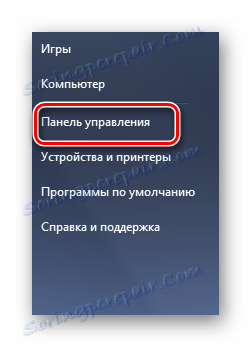
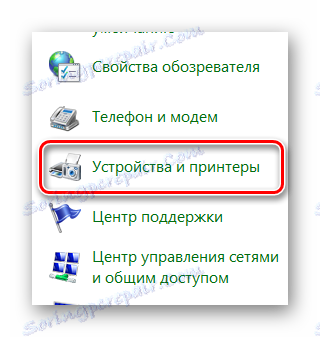
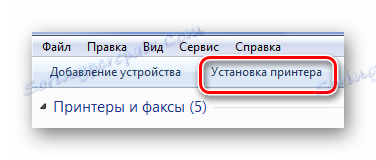
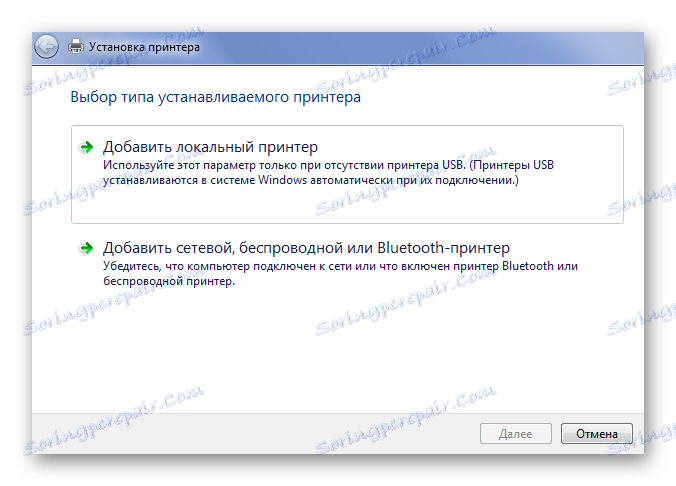
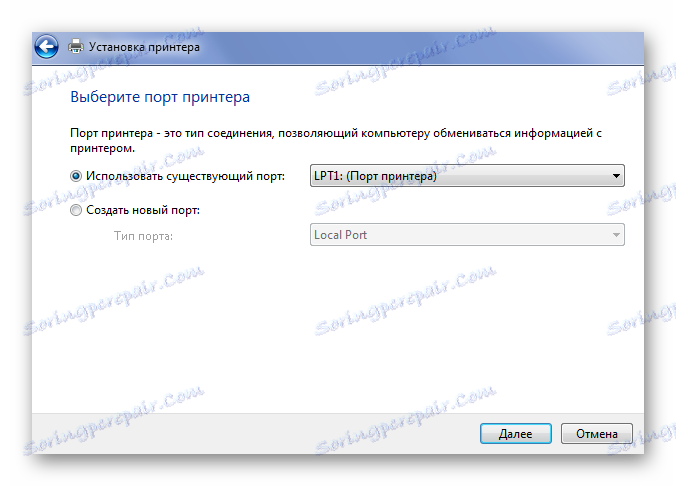
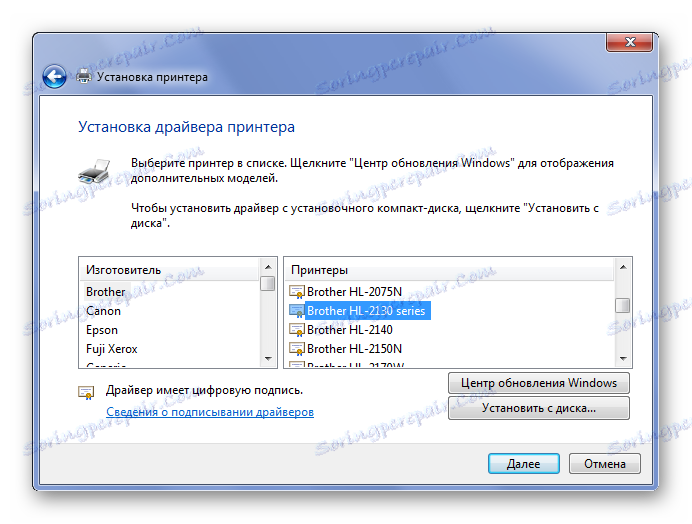
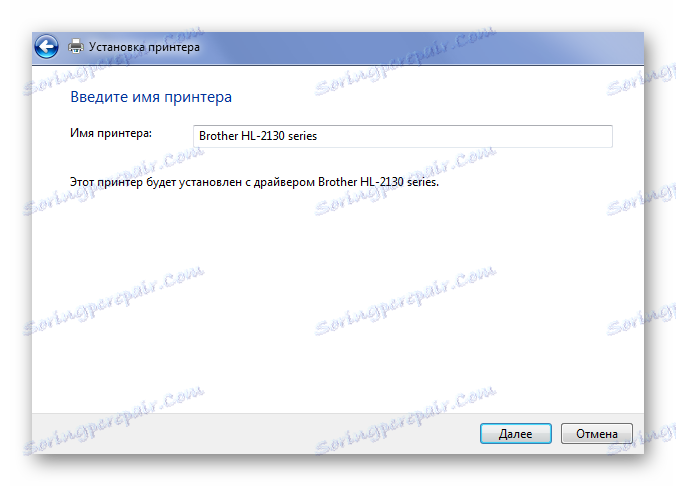
Тази статия може да бъде прекратена, тъй като се вземат предвид всички текущи начини за инсталиране на драйвери за принтера Brother HL-2132R. Ако все още имате въпроси, можете да ги попитате в коментарите.